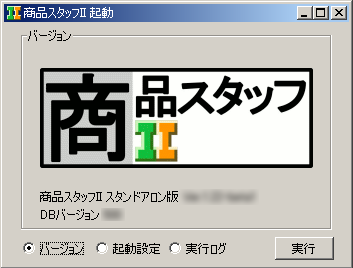

| 商品スタッフII ヘルプ>スタンドアロン版のインストールと実行>起動 |
エクスプローラでインストールフォルダを開き、中にあるプログラム「alone.jar」をダブルクリックします。
※ファイル拡張子を表示させるおよび Lhaplus等の解凍ソフトでの注意を 必ずお読みください。
もし、いちいちインストールフォルダを開くのが面倒であれば、 alone.jarを右ドラッグドロップでデスクトップ等にショートカットを作成し、 そのショートカットをダブルクリックすることでも起動できます。
商品スタッフの起動画面が表示されます。 画面にはそのプログラムのバージョン番号が表示されます。
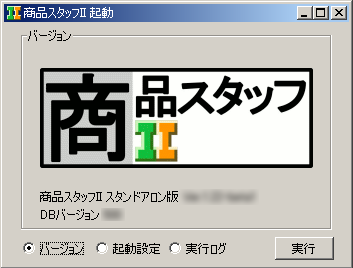
ここで、右下の実行をクリックすれば商品スタッフII本体を起動しますが、 以下に説明するオプションを設定してから実行したり、本体起動・実行中の 出力を表示することができます。
下側の「起動設定」ラジオボタンをクリックすると、起動設定画面に切り替わります。
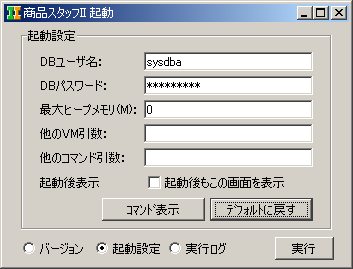
Firebirdを初めてインストールした場合は、そのユーザ名・パスワードはそれぞれ 「sysdba」「masterkey」になっています。 これがデフォルトの起動時設定になります。
スタンドアロンで使用する場合には、Firebird側のユーザ名・パスワードを変更する必要は ないと思われますが、何らかの事情で変更した場合にはここで指定してください。
なお、パスワードの表示自体は伏せ字になりますが、後に述べるように設定保存ファイルには 暗号化されて格納されるわけではないことに注意してください。
デフォルトでは商品スタッフIIに割り当てられるメモリ上の作業領域は最大64Mバイトとなります。
しかしこれでは少なすぎることがあります。 特に「顧客への請求書印刷」の際に、対象顧客数によってはOutOfMemoryError(メモリ不足)が発生します。 このような時に設定してください。 単位はMバイトで、例えば512を指定すると、最大ヒープメモリとして512Mバイトが指定されます。
ただし、大きければいいというものではありません。アプリケーションで使用可能な量を超えた 指定を行うとディスクスワッピングが生じ、パフォーマンスが極度に落ちます。
※ここで値を指定する場合は65以上でなければなりません。64以下の値は無視され、 デフォルトの64とみなされます。
ここは開発者向けの機能です。通常は何も入力しないでください。
以下のオプションがあります。
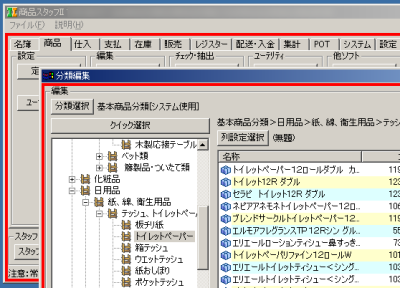
通常は商品スタッフII本体が起動し、そのメイン画面 が表示されると、この起動画面は自動的に消去されます。 このオプションを設定すると、本体を実行中も起動画面をそのまま表示し続けます。 これはトラブル解消のための開発者向け機能です。
クリックすると、商品スタッフII本体の起動コマンド内容が表示されます。 これは開発者向けの機能です。
クリックすると、設定内容を破棄してデフォルトの設定値に戻します。
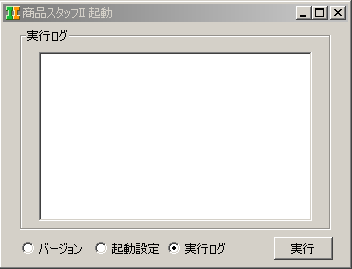
商品スタッフII本体の起動中にエラーが発生した場合などに、その内容がここに表示されます。 エラーが発生して本体が起動しない場合の原因を追求するために参照します。
起動設定の起動後表示をチェックしておくと、 起動画面が終了することはなくなるので、本体の起動時だけでなく、実行中の出力がここに表示されるようになります。 これはトラブル解消の開発者向け機能です。
起動画面にて「実行」ボタンをクリックすると、商品スタッフII本体が起動します。 このとき、以下の処理が行われます。
商品スタッフIIの実行には、データベースファイル「gsdb.fdb」が必要です。 これは、プログラム「alone.jar」と同じフォルダになければなりません。
本体起動時にこのファイルが存在しない場合は次のいずれかの作業が行われます。

商品スタッフIIのデータベースはそのテーブル構造のバージョン番号を持っており、 商品スタッフII本体の想定するデータベースバージョン番号と異なる場合には、 データベースの更新が行われます。
このとき、もしプログラムの想定するデータベースバージョン番号の方が古い場合には 起動することはできません。 つまり、新しいプログラムで作成したデータを古いプログラムで利用することはできません。 このような場合は、プログラムを最新バージョンにしてください。
自動的に集計作業が行われることがあります。 これは、前日分の集計がまだ行われていないときです。 集計については「集計」を参照してください。
起動時のトラブルを参照してください。
以上のプロセスを経て、商品スタッフII本体のメイン画面 が表示されます。通常はこの時点で起動画面が消去されます。
もしこの文書をオンラインでご覧のときは、 メイン画面の「システム」タブにある「ヘルプ」ボタンをクリックしてください。
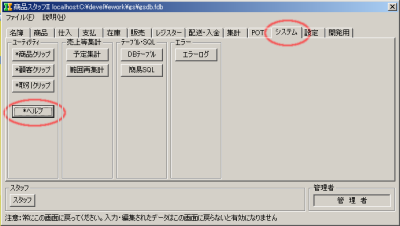
ヘルプファイルが表示されるので、「スタンドアロン版のインストールと実行」をお読みください。
| 商品スタッフII ヘルプ>スタンドアロン版のインストールと実行>起動 |